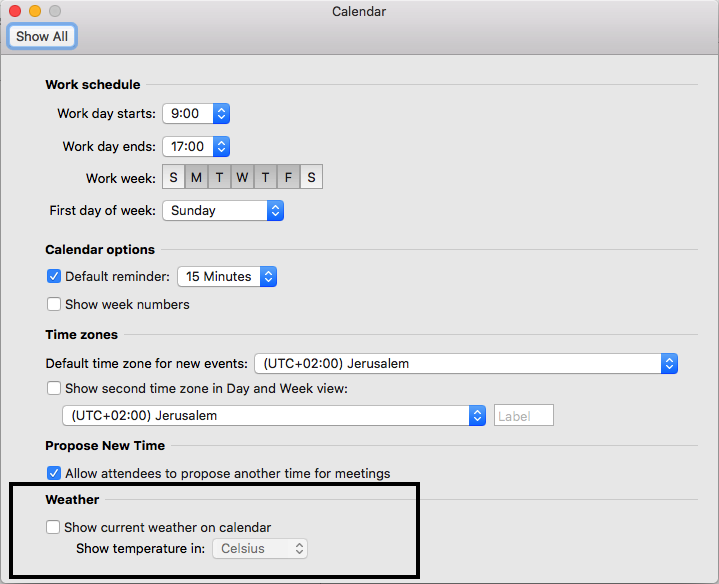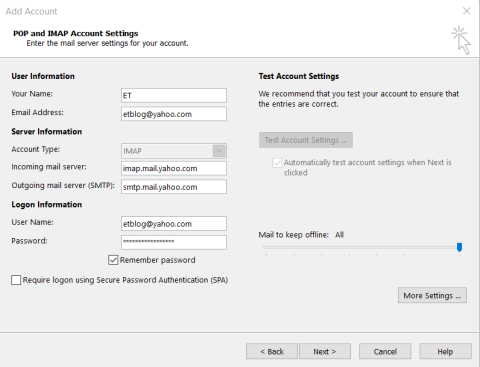Última actualización: octubre de 2019
Aplicable a:
- Microsoft Office 2019, 2016, 2013; distribuciones 365 y estándar.
- Windows 10,8 y 7; MacOS de Apple
El otro día recibí la siguiente nota de un amigo que usa Outlook para administrar su correo, contactos, tareas y calendario; y también viaja bastante en el medio :-):
Oye, no sé si notaste que el calendario de Outlook ahora incluye un pequeño widget meteorológico que muestra las condiciones de temperatura actuales en una ciudad/ubicación predefinida. Me preguntaba si hay algún ajuste o configuración que me permita ocultar esa barra meteorológica en mi calendario de Outlook, ya que me distrae un poco. Cualquier sugerencia es apreciada 🙂
Sí, una de las nuevas características introducidas en Outlook 2013 es la visualización de un pronóstico simple de las condiciones meteorológicas en el encabezado de su calendario. Para mí, esa es una característica bastante buena, ya que me ahorra tiempo para buscar las condiciones del pronóstico del tiempo en MSN, Accuweather, Weather Channel, etc. Dicho esto, eliminar la barra de Outlook es (afortunadamente) bastante sencillo
Quitar la barra meteorológica de Outlook
- En Outlook 2013 o 2016, presione Archivo.
- Ahora continúa y selecciona Opciones
- En el cuadro de diálogo Opciones de Outlook , seleccione Calendario .
- Desplácese hasta la parte inferior del cuadro de diálogo y desmarque la casilla " Mostrar el clima en el calendario ".
- Su barra meteorológica no se mostrará en Calendario.
- En ese mismo cuadro de diálogo, puede determinar la configuración meteorológica de Outlook; para que pueda (por ejemplo) mostrar el clima en su lugar de vacaciones favorito en su calendario :-).
Desactivar el widget del tiempo en MAC OS X
- Abra Microsoft Outlook en su MAC
- Presione Outlook , luego Preferencias , luego continúe y seleccione Calendario.
- En la sección Clima, desmarque la casilla "Mostrar clima actual en el calendario" como se muestra a continuación:
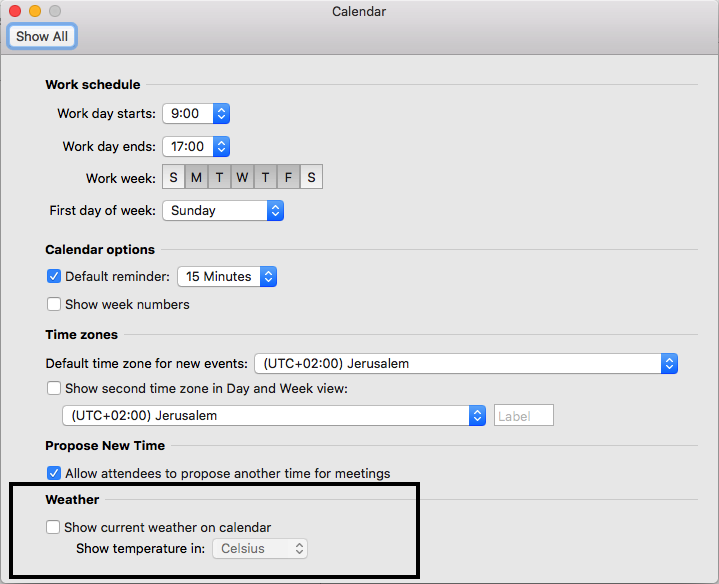
Mostrar la barra meteorológica en Outlook
La sección meteorológica viene habilitada de forma predeterminada, sin embargo, si está deshabilitada en su instalación, puede volver a agregarla con bastante facilidad.
Todo lo que necesita hacer es proceder como se indica arriba. La única diferencia es marcar la casilla de verificación "Mostrar el clima en el calendario", y eso hará el truco por ti.
¡Espero eso ayude!